
Compress disini berarti memperkecil ukuran gambar yang
akan digunakan dalam sebuah posting. Gambar dapat diperkecil ukurannya dengan
mengurangi resolusi atau kualitasnya. Terdapat banyak aplikasi yang dapat Anda
gunakan untuk men-compress gambar di blog Anda. Ada aplikasi image compressor
yang bernama Caesium. Caesium memiliki kemampuan compress gambar yang cukup
bagus. Ada banyak opsi yang dapat Anda gunakan untuk memperkecil ukuran gambar
di blog, semisal mengurangi kualitas gambar, mengubah format gambar atau
mengganti resolusinya. Namun, ukuran aplikasi ini lumanyan besar. Installernya
berukuran sekitar 21 mb. Untuk Anda yang tertarik menggunakannya, silahkan
download disini.
Selain Caesium, terdapat sebuah tools dalam Microsoft
Office (untuk Anda yang menggunakan Microsoft Office) yang dapat digunakan
untuk meng-compress gambar di blog. Nama toolsnya adalah Microsoft Office
Picture Manager. Tools ini akan secara default otomatis ter-install saat Anda
menginstall suite Microsoft Office. Program ini memiliki fitur yang cukup
sederhana dan lebih mudah dimengerti ketimbang Adobe Photoshop, serta tentunya
ringan.
Oke, seperti biasa, to
the point. Berikut ini cara menggunakan Microsoft Office Picture Manager
untuk memperkecil ukuran gambar di blog Anda.
1. Pertama,
siapkan gambar yang akan di-compress. Jika dirasa perlu, buat sebuah backup
dari gambar tersebut.
2. Klik
kanan gambar tersebut, dan pilih Open With, dan pilih Microsoft Office Picture
Manager (lihat gambar dibawah). Oh, iya, sebagai pembanding, perhatikan juga
ukuran gambar dibawah. Terlihat disana ukurannya 1,6 MB.
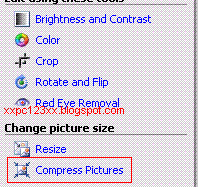
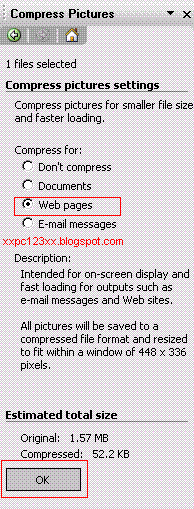
Kini
bandingkan ukuran gambar Anda, sebelum di-compress dan setelah di-compress.
Sebagai perbandingan, gambar yang tadinya berukuran 1.6 MB bisa di-compress
menjadi 39 KB saja. Selamat mencoba mengompress gambar untuk mempercepat
loading blog. Share artikel ini jika bermanfaat (tolong berikan Google +), terima kasih, dan salam
blogger!
Suka Artikel Ini? Yang Share Dapat Pahala Lho... Trims!
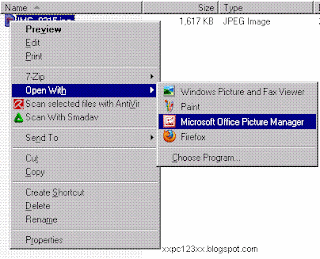

makasih bos tipsnya
BalasHapus